Исправить ошибку DISM 87 в Windows 10
Все поврежденные файлы в вашей системе могут быть проанализированы и восстановлены несколькими встроенными инструментами в системе Windows 10 . Одним из таких инструментов командной строки является Deployment Image Servicing and Management или DISM , который помогает в обслуживании и подготовке образов Windows в среде (Windows)восстановления(Windows Recovery Environment) Windows , установке(Windows Setup) Windows и Windows PE . Этот инструмент также может помочь вам восстановить поврежденные файлы, даже если средство проверки системных файлов(System File Checker) работает неправильно. Тем не менее, иногда вы можете получить Windows 10 DISM Error 87 по разным причинам. Это руководство поможет вам исправить ошибку DISM 87(DISM Error 87) вПК с виндовс 10(Windows 10) .

Как исправить ошибку DISM 87 в Windows 10(How to Fix DISM Error 87 in Windows 10)
Что вызывает ошибку DISM 87 в Windows 10?(What causes DISM Error 87 in Windows 10?)
Возникновению ошибки 87 DISM в (DISM Error 87)Windows 10 способствуют несколько причин . Некоторые из них обсуждаются ниже.
- В командной строке есть ошибка(Command Line has an Error – ) . Неправильно введенная командная строка может вызвать указанную ошибку. Например, если вы ввели неверный код или перед /косой чертой(slash) существуют неправильные пробелы .
- Ошибка в системе Windows 10.(Bug in Windows 10 System – ) Если в вашей системе ожидается обновление или если в вашей системе есть скрытая ошибка, вы можете столкнуться с ошибкой DISM 87(DISM Error 87) . Установка всех новых доступных обновлений может решить проблему в вашей системе.
- Выполнение команд в обычном окне командной строки(Running Commands in Regular Command Prompt Window – ) . Некоторые команды проверяются только в том случае, если у вас есть права администратора.
- Устаревшая версия DISM.(Outdated Version of DISM – ) Если вы попытаетесь применить или использовать образ Windows 10 с помощью старой версии DISM в своей системе, вы столкнетесь с ошибкой 87 DISM(DISM Error 87) . В этом случае используйте правильный драйвер фильтра wofadk.sys и попробуйте применить образ Windows 10 , используя подходящую версию DISM .
Теперь, когда у вас есть общее представление о том, что вызывает ошибку DISM 87(DISM Error 87) в Windows 10 , продолжайте читать статью, чтобы узнать, как решить указанную проблему. Список методов составляется и систематизируется в соответствии с удобством пользователя. Итак, внедряйте их один за другим, пока не найдете решение для своего рабочего стола/ноутбука с Windows 10 .
Метод 1: введите команды с правильным написанием и пробелами(Method 1: Type Commands with Correct Spelling & Spacing)
Наиболее распространенная ошибка пользователей заключается в том, что они либо вводят неправильное написание, либо оставляют неправильный интервал до или после символа /Чтобы исправить эту ошибку, введите команду правильно.
1. Запустите командную строку(Command prompt ) через панель поиска Windows(Windows Search bar) , как показано на рисунке.
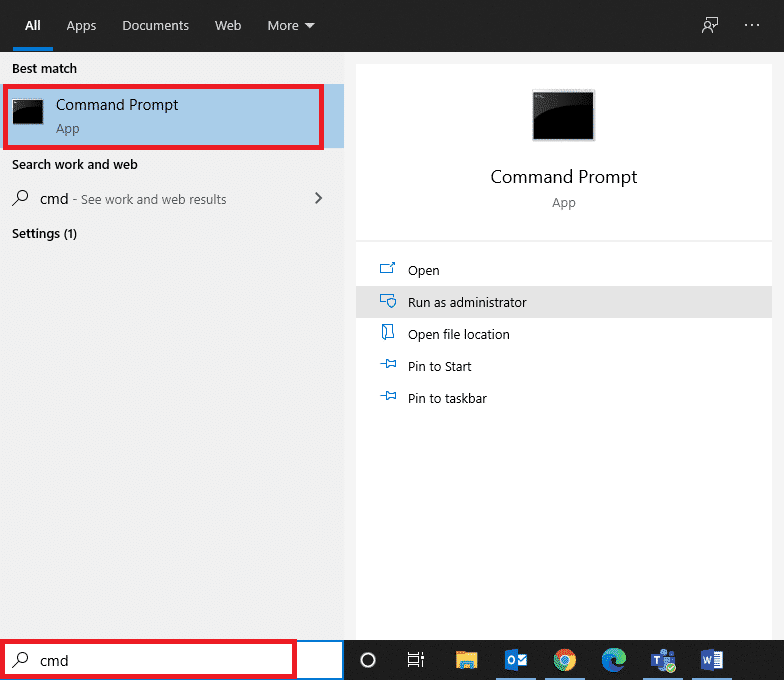
2. Введите следующую команду с указанными орфографией и интервалами:
DISM.exe /Online /Cleanup-image /Scanhealth
ИЛИ
DISM.exe /Online /Cleanup-image /Restorehealth
3. Как только вы нажмете Enter, вы увидите на экране некоторые данные, относящиеся к инструменту DISM , как показано на рисунке.(DISM)
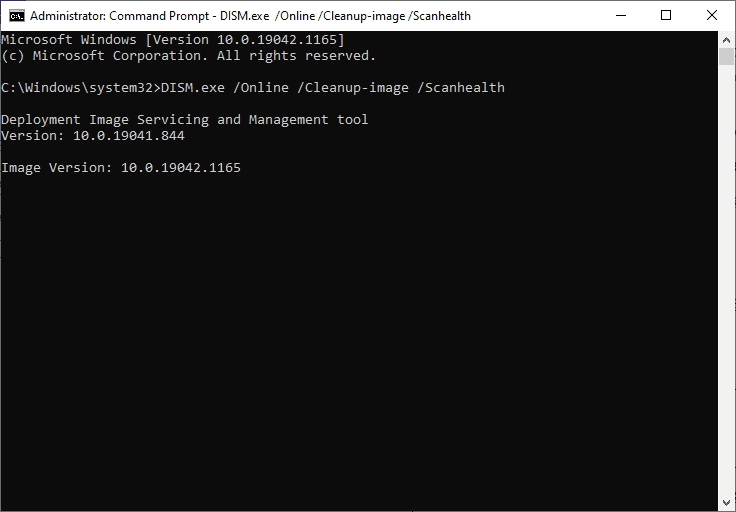
4. Указанная команда должна быть выполнена и получить результаты.
Способ 2: запустить командную строку с правами администратора(Method 2: Run Command Prompt with Administrative Privileges)
Даже если вы введете команду с правильным написанием и пробелами, вы можете столкнуться с ошибкой Windows 10 DISM 87(DISM Error 87) из-за отсутствия административных привилегий. Следовательно(Hence) , сделайте следующее:
1. Нажмите клавишу Windows и введите cmd в строке поиска.
2. Нажмите « Запуск от имени администратора»(Run as administrator ) на правой панели, чтобы запустить командную строку(Command Prompt) с правами администратора.
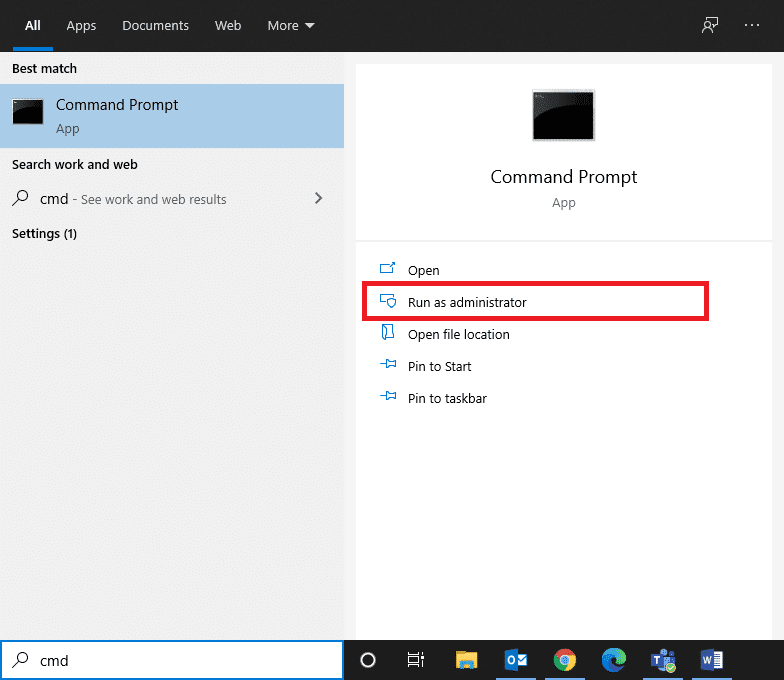
3. Введите команду(command) , как и раньше, и нажмите Enter .
Теперь ваша команда будет выполнена, и ошибка Windows 10 DISM 87(DISM Error 87) будет исправлена. Если нет, попробуйте следующее решение.
Читайте также: (Also read:) Исправить ошибку DISM 14098 Хранилище компонентов было повреждено(Fix DISM Error 14098 Component Store has been corrupted)
Способ 3. Запустите средство проверки системных файлов и CHKDSK(Method 3: Run System File Checker and CHKDSK)
Пользователи Windows 10(Windows 10) могут автоматически сканировать и восстанавливать свои системные файлы, запуская команды System File Checker ( SFC ) и Check Disk ( CHKDSK ). Это встроенные инструменты, которые позволяют пользователю удалять файлы и исправлять ошибку Windows 10 DISM 87(DISM Error 87) . Шаги для запуска SFC и CHKDSK приведены ниже:
1. Запустите командную строку от имени администратора(Command Prompt as administrator) , выполнив действия, описанные в способе 2(Method 2) .
2. Введите следующую команду: sfc /scannow и нажмите клавишу Enter.(Enter key.)

Теперь проверка системных файлов(System File Checker) начнет свой процесс. Все программы в вашей системе будут просканированы и автоматически восстановлены.
3. Подождите, пока не появится сообщение о Verification 100 % completed перезагрузите компьютер(restart your PC) .
Проверьте, исправлена ли ошибка Windows 10 DISM 87(DISM Error 87) . Если нет, следуйте дальнейшим инструкциям.
Примечание.(Note:) Перед запуском инструмента CHKDSK убедитесь, что вам не нужно восстанавливать какие-либо удаленные файлы(do not need to recover any deleted files) в вашей системе, поскольку этот инструмент не может восстановить восстанавливаемые данные.
4. Снова запустите командную строку от имени администратора(Command Prompt as an administrator) .
5. Введите CHKDSK C:/r и нажмите Enter , как показано на рисунке.

6. Наконец, подождите, пока процесс завершится успешно, и закройте(close) окно.
Также читайте: (Also read:) исправить ошибку «Исходные файлы DISM не найдены»(Fix DISM Source Files Could not be Found Error)
Способ 4: обновить ОС Windows(Method 4: Update Windows OS)
Если вы не получили никаких результатов вышеуказанными способами, возможно, в вашей системе есть ошибки. Microsoft периодически выпускает обновления, чтобы исправить ошибки в вашей системе. Поэтому всегда убедитесь, что вы используете свою систему в ее обновленной версии. В противном случае файлы в системе будут несовместимы с файлами DISM , что приведет к ошибке DISM 87(DISM Error 87) на компьютерах с Windows 10 .
1. Нажмите одновременно клавиши Windows + I , чтобы открыть « Настройки(Settings) » в вашей системе.
2. Теперь выберите «Обновление и безопасность(Update & Security) », как показано на рисунке.

3. Затем нажмите кнопку «Проверить наличие обновлений(Check for Updates) » .

3А. Нажмите « Установить сейчас( Install now) » , чтобы загрузить и установить доступные обновления(Updates available) .
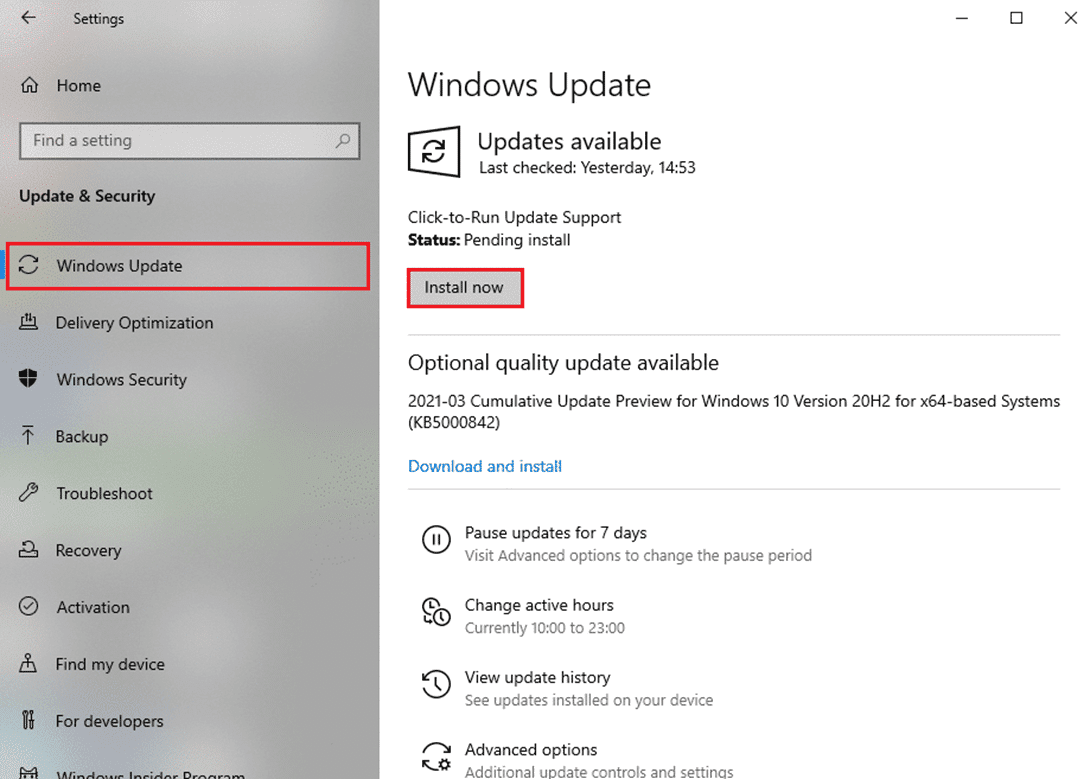
3Б. Если ваша система уже обновлена, появится сообщение « Вы обновлены(You’re up to date) », как показано на рисунке.

4. Перезагрузите систему(Restart your system) и проверьте, решена ли проблема сейчас.
Читайте также: (Also read:) Исправление ошибки DISM 0x800f081f в Windows 10(Fix DISM Error 0x800f081f in Windows 10)
Способ 5: используйте правильную версию DISM(Method 5: Use the Correct Version of DISM)
Когда вы выполняете командные строки в более старых версиях DISM в Windows 8.1 или более ранних версиях, вы обязательно столкнетесь с ошибкой Windows 10 DISM 87(DISM Error 87) . Но эту проблему можно исправить, если использовать правильную версию DISM(correct version of DISM) в Windows 10 с правильным драйвером фильтра Wofadk.sys(Wofadk.sys filter driver) . Операционная система, используемая DISM , является средой развертывания хоста . (Host)DISM поддерживает(DISM) следующие платформы в нескольких версиях Windows , как указано ниже:
| Host deployment environment | Target Image: Windows 11 or WinPE for Windows 11 | Target Image: Windows 10 or WinPE for Windows 10 | Target Image: Windows 8.1, Windows Server 2016, Windows Server 2012 R2, or WinPE 5.0 (x86 or x64) |
| Windows 11 | Supported | Supported | Supported |
| Windows 10 (x86 or x64) | Supported, using the Windows 11 version of DISM | Supported | Supported |
| Windows Server 2016 (x86 or x64) | Supported, using the Windows 11 version of DISM | Supported | Supported |
| Windows 8.1 (x86 or x64) | Supported, using the Windows 11 version of DISM | Supported, using the Windows 10 version of DISM | Supported |
| Windows Server 2012 R2 (x86 or x64) | Supported, using the Windows 11 version of DISM | Supported, using the Windows 10 version of DISM | Supported |
| Windows 8 (x86 or x64) | Not supported | Supported, using the Windows 10 version of DISM | Supported, using the Windows 8.1 version of DISM or later |
| Windows Server 2012 (x86 or x64) | Supported, using the Windows 11 version of DISM | Supported, using the Windows 10 version of DISM | Supported, using the Windows 8.1 version of DISM or later |
| Windows 7 (x86 or x64) | Not supported | Supported, using the Windows 10 version of DISM | Supported, using the Windows 8.1 version of DISM or later |
| Windows Server 2008 R2 (x86 or x64) | Supported, using the Windows 11 version of DISM | Supported, using the Windows 10 version of DISM | Supported, using the Windows 8.1 version of DISM or later |
| Windows Server 2008 SP2 (x86 or x64) | Not supported | Not supported | Supported, using the Windows 8.1 version of DISM or later |
| WinPE for Windows 11 x64 | Supported | Supported: X64 target image only | Supported: X64 target image only |
| WinPE for Windows 10 x86 | Supported | Supported | Supported |
| WinPE for Windows 10 x64 | Supported, using the Windows 11 version of DISM | Supported: X64 target image only | Supported: X64 target image only |
| WinPE 5.0 x86 | Supported, using the Windows 11 version of DISM | Supported, using the Windows 10 version of DISM | Supported |
| WinPE 5.0 x64 | Supported, using the Windows 11 version of DISM | Supported, using the Windows 10 version of DISM: X64 target image only | Supported: X64 target image only |
| WinPE 4.0 x86 | Not supported | Supported, using the Windows 10 version of DISM | Supported, using the Windows 8.1 version of DISM or later |
| WinPE 4.0 x64 | Not supported | Supported, using the Windows 10 version of DISM: X64 target image only | Supported, using the Windows 8.1 version of DISM or later: X64 target image only |
| WinPE 3.0 x86 | Not supported | Supported, using the Windows 10 version of DISM | Supported, using the Windows 8.1 version of DISM or later |
| WinPE 3.0 x64 | Not supported | Supported, using the Windows 10 version of DISM: X64 target image only | Supported, using the Windows 8.1 version of DISM or later: X64 target image only |
Способ 6: выполнить чистую установку(Method 6: Perform Clean Installation)
Если ни один из способов не помог вам решить проблему, вы можете попробовать переустановить Windows . Вот как исправить ошибку DISM 87(DISM Error 87) в Windows 10 , выполнив чистую установку Windows(clean installation of Windows) :
1. Перейдите в « Settings > Update & Security , как указано в способе 3.(Method 3.)

2. Теперь выберите параметр « Восстановление(Recovery ) » на левой панели и нажмите «Начать(Get started ) » на правой панели.

3. Здесь выберите вариант в окне « Сбросить этот компьютер(Reset this PC ) » :
- Параметр «Сохранить мои файлы(Keep my files ) » удалит приложения и настройки, но сохранит ваши личные файлы.
- Параметр « Удалить все( Remove everything ) » удалит все ваши личные файлы, приложения и настройки.
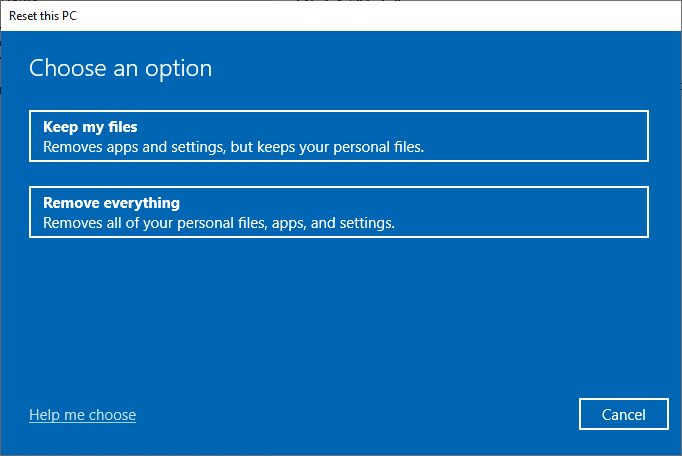
4. Наконец, следуйте инструкциям на экране,(on-screen instructions) чтобы завершить процесс сброса.
рекомендуемые(Recommended)
- Исправить звук, который продолжает прерываться в Windows 10(Fix Sound Keeps Cutting Out in Windows 10)
- Исправлена ошибка, из-за которой колесо мыши не прокручивалось должным образом(Fix Mouse Wheel Not Scrolling Properly)
- Исправить Fallout 76, отключенный от сервера(Fix Fallout 76 Disconnected from Server)
- Как включить контроль учетных записей пользователей в системах Windows(How to Enable User Account Control in Windows Systems)
Мы надеемся, что это руководство было полезным, и вы смогли исправить ошибку 87 DISM в Windows 10(fix DISM Error 87 in Windows 10) . Дайте нам знать, какой метод работал для вас лучше всего. Кроме того, если у вас есть какие-либо вопросы/предложения относительно этой статьи, не стесняйтесь оставлять их в разделе комментариев.
Related posts
Fix DISM Source Files Could не найден Error
Fix DISM Error 0x800f081f в Windows 10
Исправить ошибку DISM 14098 Хранилище компонентов повреждено
Fix Error 0X80010108 в Windows 10
Как Fix Application Error 0xc0000005
Fix Windows Update Error 0x80246002
Fix Destination Folder Access Denied Error
Fix PNP Detected Fatal Error Windows 10
Fix Media Creation Tool Error 0x80042405-0xa001a
Fix Media Disconnected Error на Windows 10
Fix Error TVAPP-00100 на Xfinity Stream
Fix Minecraft Error не удалось до Write Core Dump
Fix U-Verse Modem Gateway Authentication Failure Error
Fix Windows Update Error 0x80080005
Fix Error 1603: фатальная ошибка произошла во время установки
6 Ways до Fix Pending Transaction Steam Error
Fix Windows 10 Store Error 0x80073cf9
Как Fix Application Error 523
Fix Insufficient System Resources Exist Для завершения API Error
Fix Unable для установки Network Adapter Error Code 28
